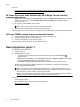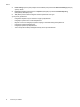HP Scanjet N9120 / Flow N9120 - User Guide
Nasıl tarama yapılır ?
Temel tarama adımları şunlardır:
1. Orijinalleri yükleyin.
2. Aşağıdakilerden birini yapın:
• Atanan yazılımla (ve uygunsa profille) taramaya başlamak için tarayıcı ön panelindeki Tara (
)
düğmesine basın.
• Bilgisayarda, tarama yazılımını açın ve ardından ISIS veya TWAIN veri kaynağını seçin. Uygun
ayarları belirleyin ve ardından bir tarama başlatın.
İpucu 1 Kağıt sıkışmalarını azaltmak için taradığınız sayfaların gerçek boyutlarını belirleyen tarama
ayarlarını kullanın.
İpucu 2 Önlü arkalı tarama veya kopyalamayı seçer ve orijinalleri otomatik belge besleyiciye (OBB)
yüklerseniz tarayıcı iki taraflı orijinallerin her iki tarafını da aynı anda işleme alır.
Ayrıca bkz.
•
Orijinal belgeleri yükleme
•
Bir hızlı başlatma düğmesini tarama yazılımıyla ilişkilendirme
•
Tarama yazılımı ile tarama
•
HP Smart Document Scan Software (HP Akıllı Belge Tarama Yazılımı) profilleri ile çalışma
Bir hızlı başlatma düğmesini tarama yazılımıyla
ilişkilendirme
Tarayıcı iki hızlı başlatma düğmesi içerir: Tara ( ) ve Kopyala ( ). Herhangi bir düğme tanıyabilen tarama
yazılımını, bu düğmelerin her biriyle ilişkilendirebilirsiniz.
Bir hızlı başlatma düğmesini tarama yazılımıyla ilişkilendirmek için aşağıdaki adımları uygulayın:
1. HP Scanner Tools Utility (HP Tarayıcı Araçları Yardımcı Programı)'nı açmak için tarayıcı ön panelindeki
Araçlar (
) düğmesine basın. Buttons (Düğmeler) sekmesini tıklatın.
2. Bir düğme için açılan Program to Start (Başlatılacak Program) listesinden, bu düğmenin başlatmasını
istediğiniz tarama yazılımını seçin.
3. İsteğe bağlı olarak, HP Smart Document Scan Software (HP Akıllı Belge Tarama Yazılımı)'nı seçtiyseniz,
açılan Profile (Profil) listesinden bir profil seçin.
Bir profil seçmezseniz, düğmeye bastığınızda HP Smart Document Scan Software (HP Akıllı Belge Tarama
Yazılımı) başlatılır ve böylelikle her yeni taramaya başlarken tarama ayarlarını seçebilirsiniz.
Not Bir hızlı tarama düğmesine atanan profilin adını değiştirdiğinizde, HP Scanner Tools Utility (HP
Tarayıcı Araçları Yardımcı Programı)'ndaki düğme bilgilerini güncelleyin.
Ayrıca bkz.
•
HP Smart Document Scan Software (HP Akıllı Belge Tarama Yazılımı) profilleri ile çalışma
Tarama yazılımı ile tarama
Program ISIS veya TWAIN uyumluysa, bir görüntüyü veya belgeyi doğrudan bir yazılım programına
tarayabilirsiniz. Genellikle, bir program Al, Tara, Yeni Nesne Al veya Ekle gibi bir menü seçeneğine sahipse o
program uyumludur. Programın uyumlu olup olmadığından veya hangi seçeneği kullanmanız gerektiğinden emin
değilseniz o programın belgelerine bakın.
Tarama yazılımı ile tarama 9